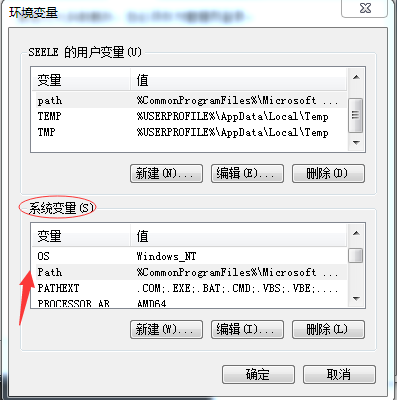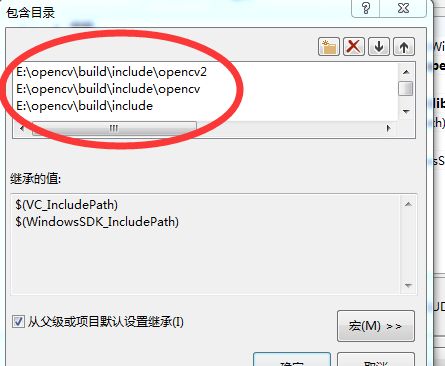刚开始接触VS2013和OpenCV时,总是无力吐槽“每次新建工程都要重新配置一下环境才行”,其实不用这么麻烦,简单几步配置,就可以一劳永逸,随时打开随时用。
第一步。 下载VS2013和OpenCV2.4.XX。
第二步。 配置环境变量,方法如下。
【计算机】---【(右键)属性】---【高级系统设置】---【环境变量】---【系统变量】---【(点击)编辑】
在变量值中添加相应的路径。对于32位系统,就添加";...opencv\\build\\x86\\vc12\\bin",和之前的环境变量用英文的分号";"进行隔开。对于64为系统的,可以添加两个";...opencv\\build\\x86\\vc12\\bin"和";...opencv\\build\\x64\\vc12\\bin"。这样可以在编译器Win32和X64中来回切换。
值得注意的是:
1.添加变量时不要删掉已有的变量值,变量值实际为bin文件夹的路径。
2.";...opencv\\build\\x86\\vc12\\bin"这里面的vc12表示的是Visual Studio2013。如果是其他版本的需要微调整,vc8表示Visual Studio 2005。vc9表示Visual Studio2008。vc10表示Visual Studio2010。vc11表示Visual Studio2012。
第三步。工程目录的配置。
1.打开VS2013 ,新建一个项目。可以【(单击)起始页】---【新建项目】
或者点击菜单栏中的【文件】---【新建】---【项目】
然后选择新建【win32控制台应用程序】进行命名,然后选好路径,单击【确定】,进入【win32应用程序向导】页面后,单击【下一步】,然后单击【完成】。
2.找到【属性管理器】,在属性管理器进行通用的配置过程,以后新建的工程就不用再额外进行配置了。在【属性管理器】工作区中,展开了【Debug|Win32】文件夹,对文件夹中的【Microsoft.Cpp.Win32.userDirectories】进行右键属性操作,或者双击。
在【通用属性】---【VC++目录】可以看到【包含目录】和【库目录】。
在【包含目录】中添加以下三个目录。
在【库目录】中,添加路径。
值得注意的是:
1.实际的路径还要看自己把Opencv解压到了哪个目录下,最好不要手动用键盘输入,而是去预览里面指定出来。
2.无论32还是64位操作系统,配置文件最好都选择x86版的。
第三步。链接库的配置。
同样在【属性管理器】---【通用属性】---【链接器】---【输入】---【附加的依赖器】。
添加以下版本的lib。(顺序:19个带d的debug版lib写在前面,19个不带d的release版lib写在后面)以下内容无需手动输入,复制即可。
注意:对照你所下载的opencv的版本进行更改。如opencv2.4.13版本的就是。
opencv_ml2413d.lib
opencv_calib3d2413d.lib
opencv_contrib2413d.lib
opencv_core2413d.lib
opencv_features2d2413d.lib
opencv_flann2413d.lib
opencv_gpu2413d.lib
opencv_highgui2413d.lib
opencv_imgproc2413d.lib
opencv_legacy2413d.lib
opencv_objdetect2413d.lib
opencv_ts2413d.lib
opencv_video2413d.lib
opencv_nonfree2413d.lib
opencv_ocl2413d.lib
opencv_photo2413d.lib
opencv_stitching2413d.lib
opencv_superres2413d.lib
opencv_videostab2413d.lib
opencv_objdetect2413.lib
opencv_ts2413.lib
opencv_video2413.lib
opencv_nonfree2413.lib
opencv_ocl2413.lib
opencv_photo2413.lib
opencv_stitching2413.lib
opencv_superres2413.lib
opencv_videostab2413.lib
opencv_calib3d2413.lib
opencv_contrib2413.lib
opencv_core2413.lib
opencv_features2d2413.lib
opencv_flann2413.lib
opencv_gpu2413.lib
opencv_highgui2413.lib
opencv_imgproc2413.lib
opencv_legacy2413.lib
opencv_ml2413.lib
重要提示:配置完要重启电脑,在进行最终测试。
第四步。最终测试。放置一张名为"1.jpg"的图片到工程目录中(和Cpp源文件同一路径)。
输入如下代码:
点击【调试】---【开始执行(不调试)】。配置成功就会得到一个控制台窗口和一张图片窗口。
以上,便是配置的全过程,有了如此配置,就省去了每次运行都要进行配置的烦恼,希望对于初次进行opencv学习的人们有所帮助。